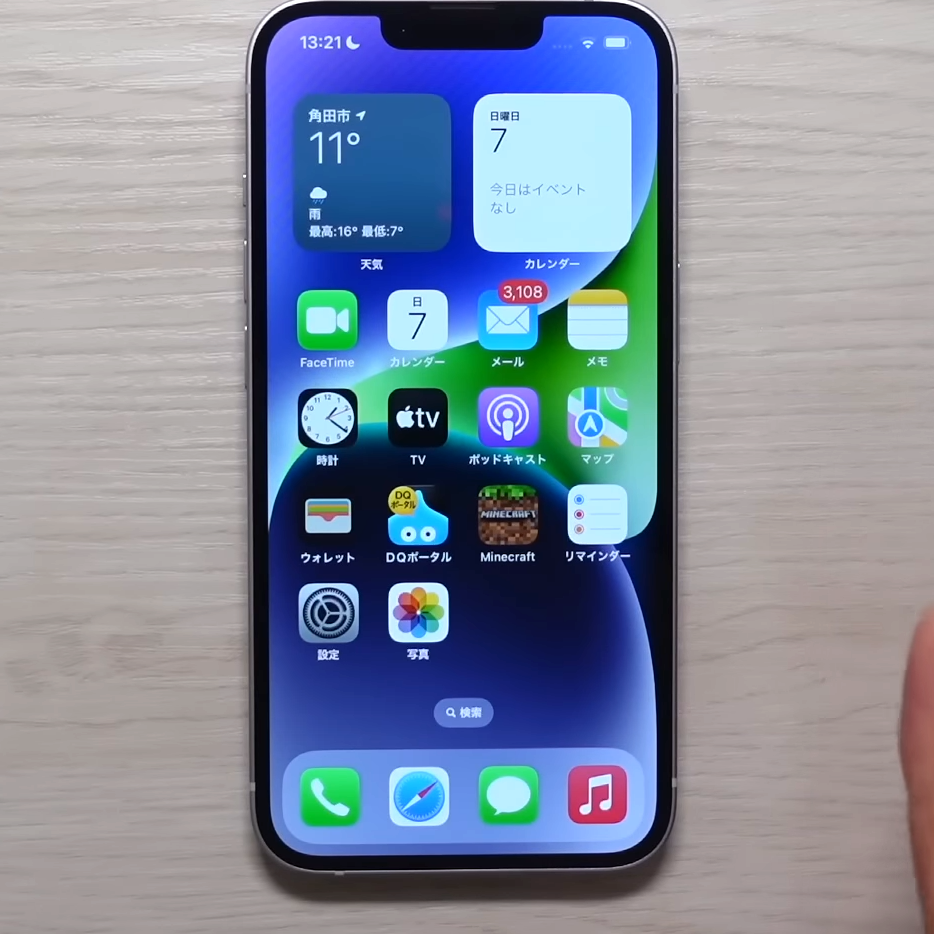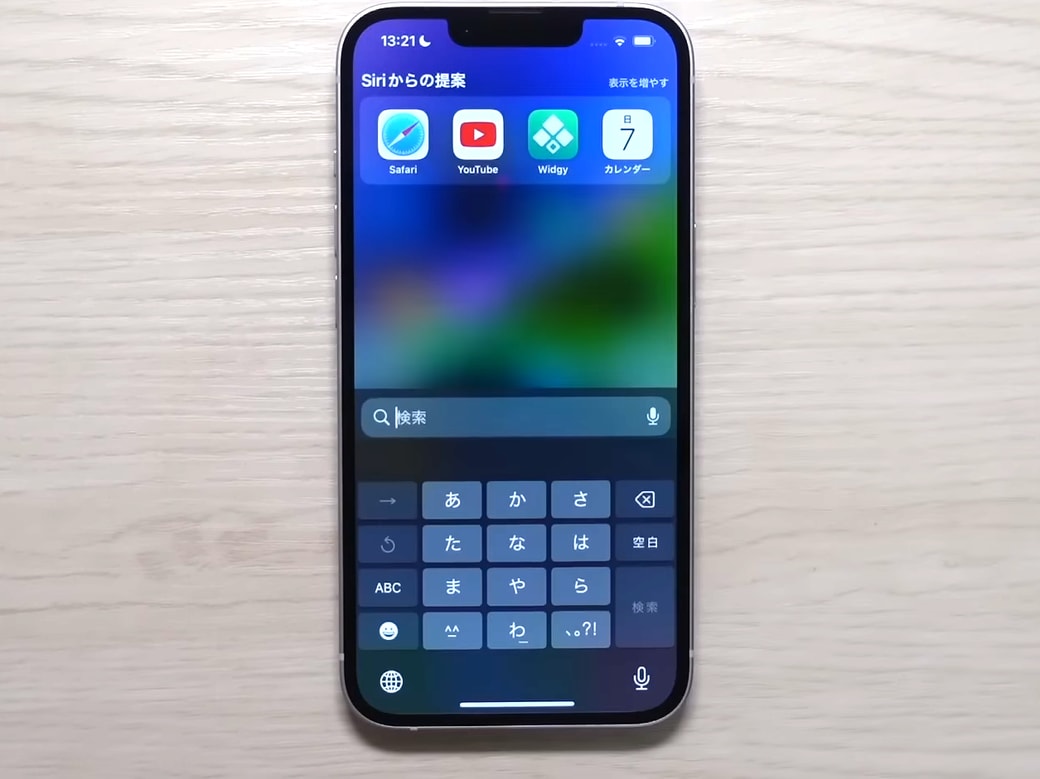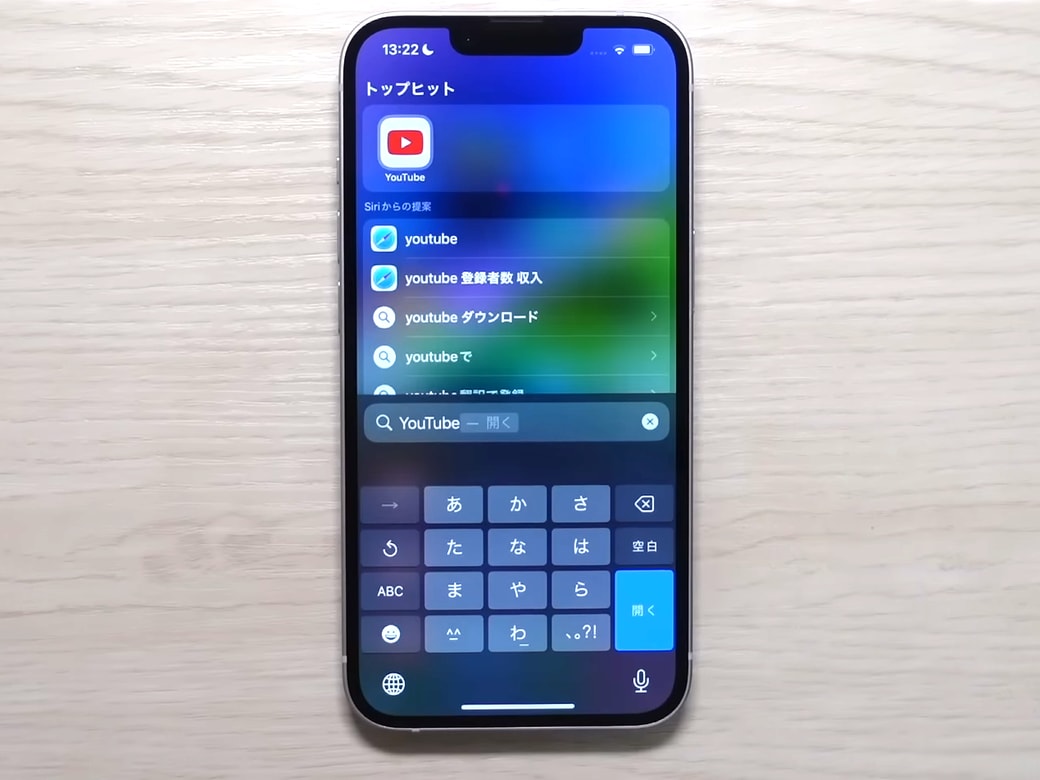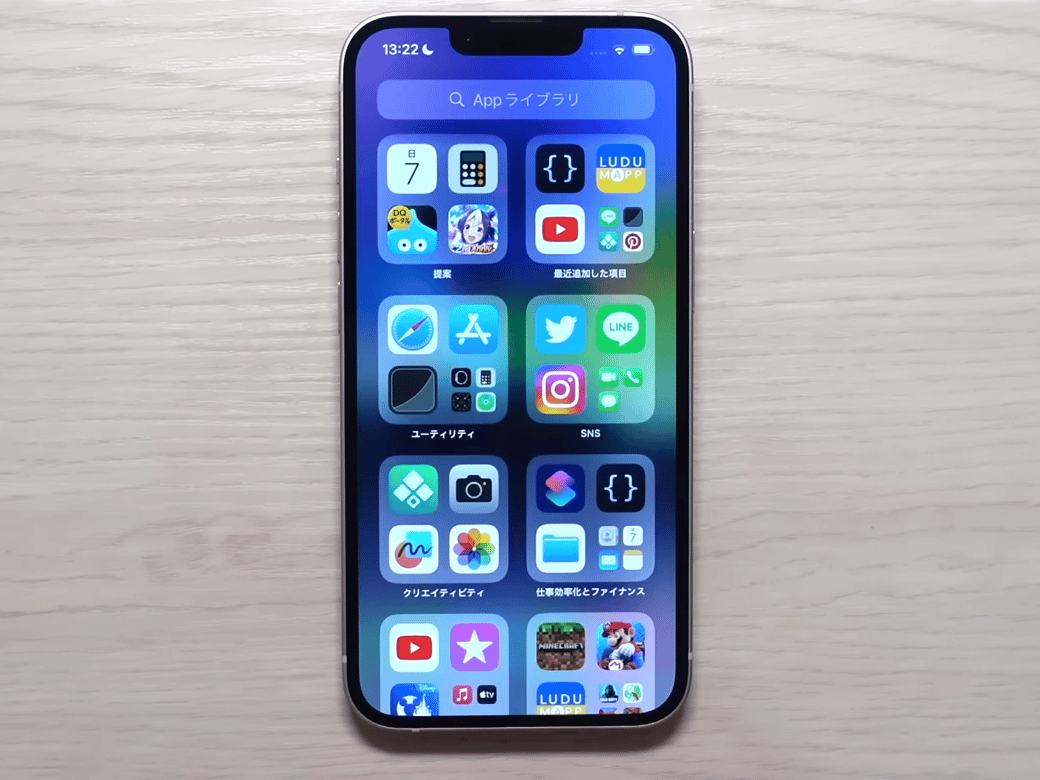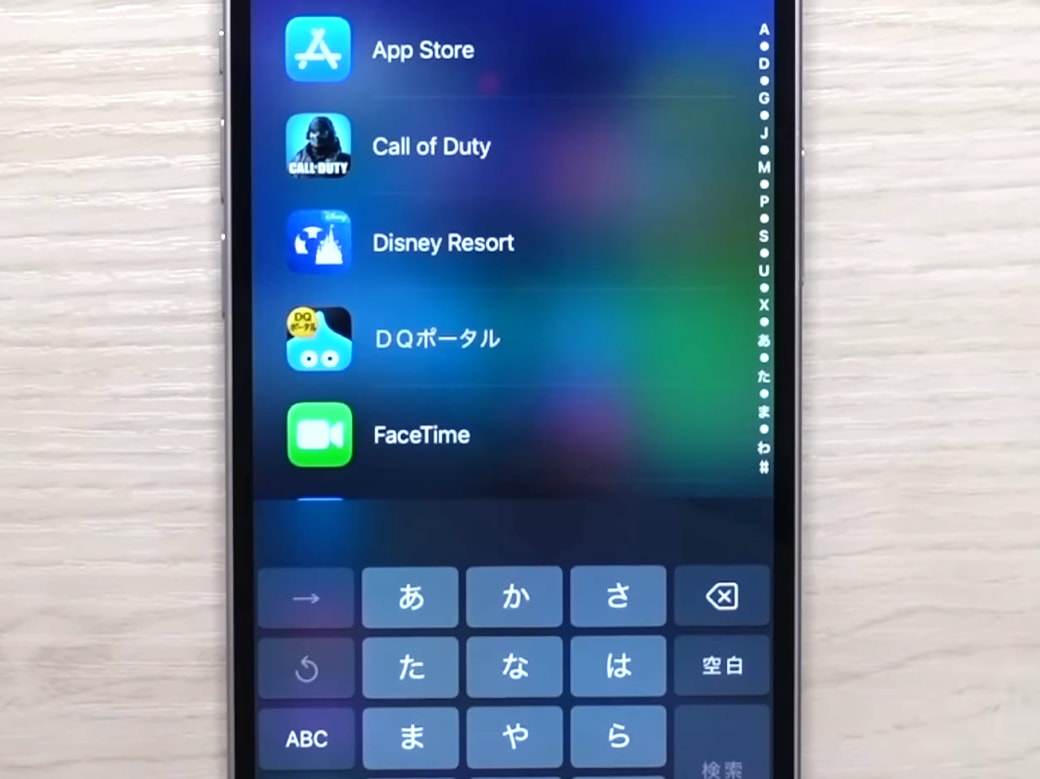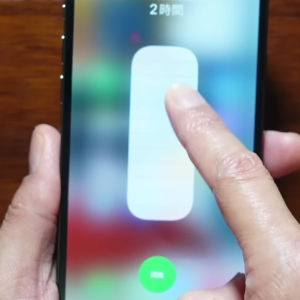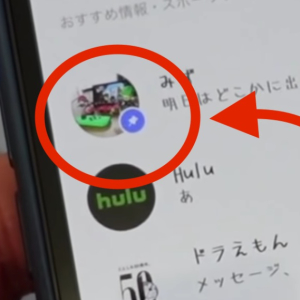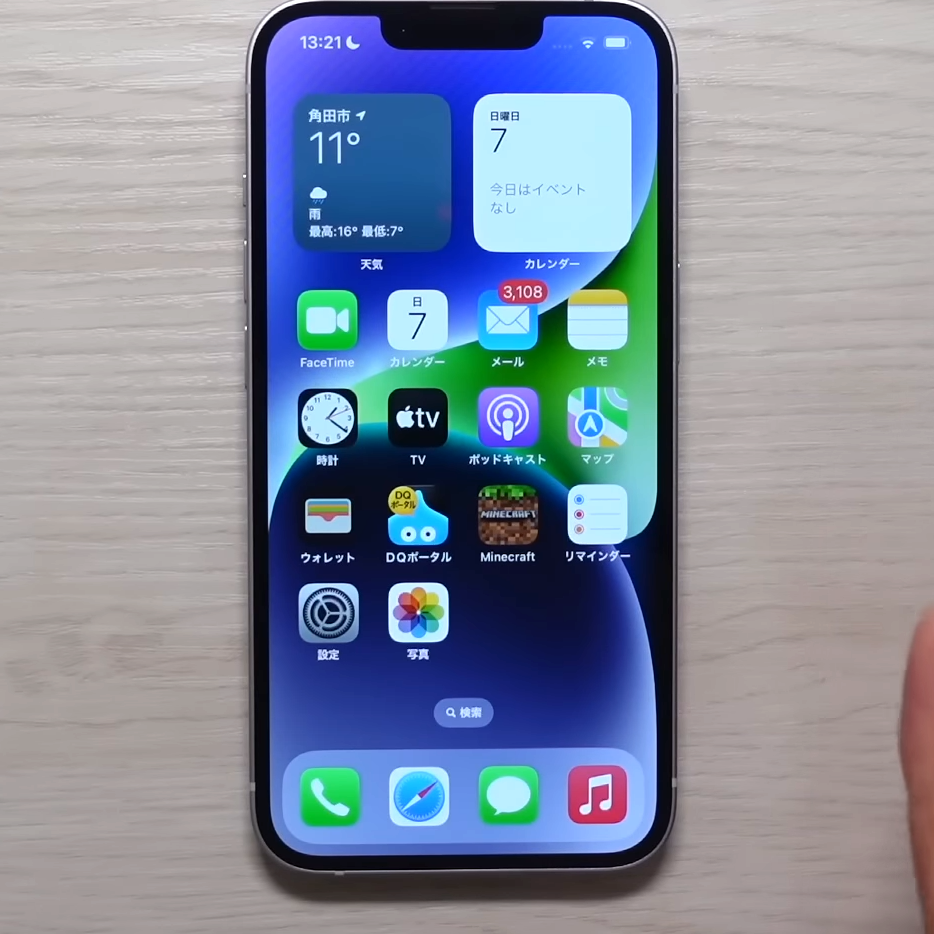教えてくれたのは……みずおじさん
システムエンジニアとして働いた経験を活かし、YouTube(みずおじさん)で主にiPhoneやiPad、MacなどのApple系端末やスマホの役立つ情報を発信中!
アプリの名前を忘れても探せる!
スマホに多くのアプリがあると「あのアプリどこにいったの?」となるときはありませんか? スマホの画面にアプリが見えている場合は探しやすいのですが、フォルダーに入れた場合などは特に、探しにくくなっていきます。
今回は、絶対に見つかるアプリを探す方法をご紹介します。探したいアプリの名前がわからなくても探せる方法もあるので、ぜひ試してみてください。
方法1.検索欄にアプリ名を入れる
アプリ名がわかっているときは、iPhoneの画面中央あたりを下にスワイプしてください。すると、検索がでてきます。
検索の欄に探したいアプリ名などを入れます。例えば〈YouTube〉など、検索欄に入れて探すことができます。
検索結果からでたアプリをタップすると、アプリを起動できます。
この方法はすでにご存じの方も多いと思いますが、アプリ名を覚えていない場合は困ってしまいますよね。そんな場合は次の方法がオススメです。
方法2.アプリ一覧を表示する
「探したいアプリの名前がわからない」ときは、画面を左にスワイプをする方法があります。アプリ名がわからないときはもちろん、検索欄に文字を入れるのも面倒に感じるときにもおすすめの方法です。
ホーム画面のページをすべて左にスワイプして1番右まで画面を進めると、アップライブラリーという画面が開きます。文字を入力しなくても、全アイコン(アプリ)を開く方法です。
この画面を下にスワイプすると、ABC順・あいうえお順にアプリがでてきます。
方法
- iPhoneのホーム画面からページをすべて左にスワイプをして、画面を1番右まで移動します。
- アップライブラリーが開くので、画面を下にスワイプします。
- ABC順・あいうえお順に並んでアプリがでてきます。
- 全アイコン(アプリ)から、探していたアプリを見つけます。
一括で探せる方法は、この方法のみです。「アプリの名前がわからないけれど、アイコンは何となく覚えている」というときにつかえる便利な方法です。
アプリの探し方がわかると、iPhoneをより快適に便利につかえそうですね。アプリが探せないときは、探しやすい方法を試してみてください。
▼くわしい操作方法は動画でも確認できます。
※こちらの記事は元動画の提供者さまより許可を得て作成しております。